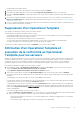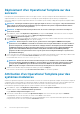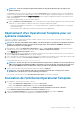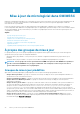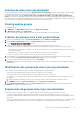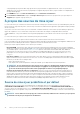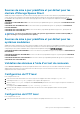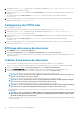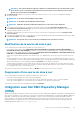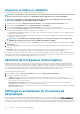Users Guide
Table Of Contents
- OpenManage Integration pour Microsoft System Center version 7.2 pour System Center Configuration Manager et System Center Virtual Machine Manager Guide d’utilisation
- Présentation d'OMIMSSC
- Cas d'utilisation d'OMIMSSC
- Cas d'utilisation pour les scénarios de déploiement
- Déploiement du système d'exploitation Windows à l'aide de l'extension de console OMIMSSC pour SCCM
- Déploiement d'hyperviseur à l'aide de l'extension de console OMIMSSC pour SCVMM
- Redéploiement d'un système d'exploitation Windows à l'aide d'OMIMSSC
- Déploiement de système d'exploitation non-Windows à l'aide d'extensions de console OMIMSSC
- Création de clusters d'Storage Spaces Direct à l'aide de Operational Template prédéfinis
- Cas d'utilisation pour le maintien des périphériques en condition opérationnelle
- Cas d'utilisation pour les scénarios de déploiement
- Vues dans OMIMSSC
- Gestion des profils
- Découverte de périphériques et synchronisation des serveurs avec la console MSSC
- À propos de la configuration de serveurs de référence
- À propos de la configuration du système modulaire de référence
- Découverte de périphériques dans OMIMSSC
- Découverte de périphériques dans l'extension de console OMIMSSC pour SCCM
- Découverte de périphériques dans l'extension de console OMIMSSC pour SCVMM
- Configuration système requise pour les systèmes gérés
- Découverte de serveurs par découverte automatique
- Découverte de serveurs par découverte manuelle
- Découverte de MX7000 à l'aide de la découverte manuelle
- Synchronisation de l'extension de console OMIMSSC avec la console SCCM inscrite
- Résolution des erreurs de synchronisation
- Affichage du mode de verrouillage du système
- Suppression de serveurs d'OMIMSSC
- Préparation d'un déploiement de système d'exploitation
- À propos de l'image WinPE
- Préparation du déploiement de système d'exploitation sur la console SCCM
- Préparation d'un déploiement de système d'exploitation non-Windows
- Gestion des Operational Template
- Operational Template prédéfinis
- Création d'un Operational Template à partir de serveurs de référence
- Création d'un Operational Template à partir de systèmes modulaires de référence
- Affichage du Operational Template
- Modification d'un Operational Template
- Configuration des valeurs spécifiques au système (valeurs de pool) à l’aide d’un modèle opérationnel sur plusieurs serveurs
- Suppression d'un Operational Template
- Attribution d'un Operational Template et exécution de la conformité au Operational Template pour les serveurs
- Déploiement d'un Operational Template sur des serveurs
- Attribution d'un Operational Template pour des systèmes modulaires
- Déploiement d'un Operational Template pour un système modulaire
- Annulation de l'attributionOperational Template
- Mise à jour de micrologiciel dans OMIMSSC
- À propos des groupes de mise à jour
- À propos des sources de mise à jour
- Intégration avec Dell EMC Repository Manager (DRM)
- Définition de la fréquence d'interrogation
- Affichage et actualisation de l'inventaire de périphérique
- Application de filtres
- Upgrading and downgrading firmware versions using run update method
- Creating clusters using Operational Template
- Gestion des périphériques dans OMIMSSC
- Configuration et déploiement
- Scénarios d’utilisation
- Création de modèles opérationnels
- Dossiers de programme d'installation
- Attribution de modèles opérationnels
- Déploiement de modèles opérationnels
- Composant de système d'exploitation Windows pour l'extension de console OMIMSSC pour SCCM
- Composant Windows pour l'extension de console OMIMSSC pour SCVMM
- Composant non-Windows pour l'extension de console OMIMSSC pour SCCM/SCVMM
- Découverte dans une console MSSC inscrite
- Importation du profil du serveur
- Exporter le profil du serveur
- Affichage de journaux LC
- Collecter les journaux LC
- Remplacement de pièce
- Interrogation et notification
- Lancement d'iDRAC
- Lancer le module d'entrée/sortie
- Résolution des erreurs de synchronisation
- Synchronisation d'OMIMSSC avec la console Microsoft inscrite
- Annexe
- Accès aux documents à partir du site de support Dell EMC

REMARQUE : L'état de conformité au Operational Template exclut toute modification qui a été apportée aux
attributs utilisateur.
Si le périphérique n'est pas conforme au modèle, un symbole d'avertissement s'affiche. Uniquement dans le cas où le périphérique
n'est pas conforme au
Operational Template attribué, vous pouvez afficher un rapport récapitulatif en cliquant sur le lien du nom de
modèle. La page Operational Template - Rapport récapitulatif affiche un rapport récapitulatif des différences qui existent entre le
modèle et le périphérique.
Pour afficher un rapport détaillé, effectuez les étapes suivantes :
a. Cliquez sur Afficher la conformité détaillée. Ici, les composants dont les valeurs d'attribut diffèrent de celles du modèle attribué
s'affichent. Les couleurs indiquent les différents états de la conformité au
Operational Template.
• Symbole d'avertissement de couleur jaune : non-conformité. Indique que la configuration du périphérique ne correspond pas
aux valeurs du modèle.
• Case de couleur rouge : indique que le composant n'est pas présent sur le périphérique.
Déploiement d'un Operational Template pour un
système modulaire
Vous pouvez configurer les composants du système modulaire et mettre à jour les versions de micrologiciel du système modulaire en
déployant le
Operational Template attribué.
REMARQUE : Dans une gestion multi-châssis (MCM), si le châssis principal est configuré avec Propagation aux châssis
membres, la configuration et la mise à jour du châssis principal et des châssis membres d'OMIMSSC écrasent les
modifications effectuées via la propagation.
1. Dans OMIMSSC, cliquez sur Configuration et déploiement et cliquez sur Vue Systèmes modulaires. Sélectionnez le système
modulaire sur lequel vous avez attribué le modèle, puis cliquez sur Déployer un Operational Template.
La page Déployer un Operational Template s'affiche.
2. (Facultatif) Pour exporter tous les attributs qui sont marqués comme valeurs de pool dans le modèle sélectionné vers un fichier CSV,
cliquez sur
Exporter les attributs de pool. Sinon, passez à l'étape 4.
3. Si vous avez exporté les valeurs de pool, entrez les valeurs de tous les attributs qui sont marqués comme valeurs de pool dans le fichier
CSV et enregistrez le fichier. Dans Pool de valeurs d'attribut, sélectionnez ce fichier pour l'importer.
Le format d'un fichier CSV est attribute-value-pool.csv.
REMARQUE :
Assurez-vous que vous sélectionnez un fichier CSV qui a tous les attributs corrects et que l'adresse IP
CMC ou les informations d'identification CMC ne changent pas en raison du modèle, étant donné que la tâche n'est
pas suivie par OMIMSSC après la modification de l'adresse IP CMC ou des informations d'identification CMC.
4. Saisissez un nom de tâche unique, la description de la tâche, puis cliquez sur Déployer.
REMARQUE :
Il n'y a aucun attribut de valeur de pool spécifique du système pris en charge pour le système
modulaire. Par conséquent, il n'y a aucune valeur de pool à exporter.
Pour effectuer le suivi de la tâche, l'option Accéder à la liste des tâches est sélectionnée par défaut.
Annulation de l'attributionOperational Template
1. Dans OMIMSSC, effectuez l'une des tâches ci-dessous :
• Cliquez sur Configuration et déploiement, puis cliquez sur Vue Serveur.
• Cliquez sur Configuration et déploiement, puis cliquez sur Vue Système modulaire.
Sélectionnez les périphériques requis et cliquez sur Attribuer un modèle opérationnel et exécuter la conformité.
La page Attribuer un Operational Template et exécuter la conformité s'affiche.
2. Sélectionnez Annuler l'attribution dans le menu déroulant Operational Template, puis cliquez sur Attribuer.
L'attribution du Operational Template aux périphériques sélectionnés est annulée.
Gestion des Operational Template
43